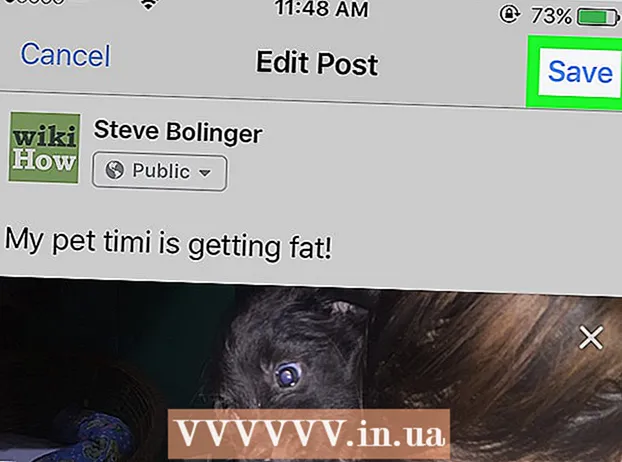作者:
Sara Rhodes
创建日期:
10 二月 2021
更新日期:
1 七月 2024

内容
如果您喜欢玩电脑游戏,您可能希望您的游戏性能尽可能好。游戏计算机的主要功能之一是它的显卡。在 Nvidia 的情况下,您可以将两个或多个相同的显卡配对在一起以获得巨大的性能提升。按照我们的提示了解如何操作。
脚步
第 1 部分(共 3 部分):安装地图
 1 确保您的操作系统支持 SLI 技术。 Windows 7、Vista、8 或 Linux 系统支持 SLI 模式的两张卡。 SLI 模式下的三卡和四卡仅在 Windows Vista、7 和 8 中受支持,但在 Linux 操作系统中不支持。
1 确保您的操作系统支持 SLI 技术。 Windows 7、Vista、8 或 Linux 系统支持 SLI 模式的两张卡。 SLI 模式下的三卡和四卡仅在 Windows Vista、7 和 8 中受支持,但在 Linux 操作系统中不支持。  2 检查安装的硬件。 SLI 技术需要具有多个 PCI-Express 插槽的主板,以及具有足够数量连接器的电源。您将需要一个功率至少为 800 瓦的电源。
2 检查安装的硬件。 SLI 技术需要具有多个 PCI-Express 插槽的主板,以及具有足够数量连接器的电源。您将需要一个功率至少为 800 瓦的电源。 - 有些卡允许在 SLI 模式下并行操作四个视频卡。大多数卡都是在双视频模式下工作的。
- 显卡越多,需要的功率就越大。
 3 以支持 SLI 技术的显卡为例。 几乎所有现代 Nvidia 卡都支持 SLI 配置。为此,您至少需要两个具有相同视频内存量的相同卡型号。
3 以支持 SLI 技术的显卡为例。 几乎所有现代 Nvidia 卡都支持 SLI 配置。为此,您至少需要两个具有相同视频内存量的相同卡型号。 - 这些卡不必由同一制造商生产,它们是具有相同内存量的相同型号就足够了。
- 这些卡不需要具有相同的频率,但是您可以看到性能略有下降。
- 为获得最佳效果,请使用相同的显卡。
 4 安装视频卡。 将卡安装到主板上的两个 PCI-Express 插槽中。显卡以通常的方式安装在插槽中。小心不要损坏支架或以错误的角度插入卡。卡就位后,使用特殊紧固件或螺钉将它们固定。
4 安装视频卡。 将卡安装到主板上的两个 PCI-Express 插槽中。显卡以通常的方式安装在插槽中。小心不要损坏支架或以错误的角度插入卡。卡就位后,使用特殊紧固件或螺钉将它们固定。  5 安装 SLI 网桥。 所有支持 SLI 模式的卡通常都带有专用的 SLI 桥接器。该连接器插入显卡的顶部,从而将它们连接在一起。这允许卡直接相互传输数据。
5 安装 SLI 网桥。 所有支持 SLI 模式的卡通常都带有专用的 SLI 桥接器。该连接器插入显卡的顶部,从而将它们连接在一起。这允许卡直接相互传输数据。 - SLI 模式下连接卡不需要安装桥接器。如果没有桥接器,这些卡将使用主板上的 PCI-Express 插槽协同工作。这种类型的连接会导致性能下降。
第 2 部分(共 3 部分):配置 SLI 模式
 1 打开你的电脑。 安装显卡后,关闭电脑机箱并重新启动。在系统完全通电之前,您无需更改设置。
1 打开你的电脑。 安装显卡后,关闭电脑机箱并重新启动。在系统完全通电之前,您无需更改设置。  2 安装驱动程序。 您的操作系统应自动检测您的显卡并尝试为它们安装正确的驱动程序。此过程可能比安装视频卡花费的时间更长,因为将为每张卡单独安装驱动程序。
2 安装驱动程序。 您的操作系统应自动检测您的显卡并尝试为它们安装正确的驱动程序。此过程可能比安装视频卡花费的时间更长,因为将为每张卡单独安装驱动程序。 - 如果安装没有自行启动,请从 Nvidia 网站下载最新的驱动程序,并在下载完成后运行安装文件。
 3 设置 SLI。 安装驱动程序后 - 右键单击桌面并选择“Nvidia 控制面板”。将打开一个新窗口,您可以在其中更改图形设置。找到名为“Configure SLI, Physx”的菜单项。
3 设置 SLI。 安装驱动程序后 - 右键单击桌面并选择“Nvidia 控制面板”。将打开一个新窗口,您可以在其中更改图形设置。找到名为“Configure SLI, Physx”的菜单项。 - 选择最大 3D 性能并选择应用。
- 应用 SLI 设置时,屏幕将闪烁数次。系统会询问您是否要保存新设置。
- 如果控制面板没有所需的功能,那么您的系统很可能无法识别您的一张或几张卡。在控制面板中打开设备管理器并检查显示适配器列表中是否列出了所有图形适配器。如果您的显卡不在列表中,请检查连接以及安装的驱动程序。
 4 启用 SLI 技术。 从左侧菜单中选择更改 3D 图像设置。在“常规设置”中,向下滚动列表,直到找到“SLI 性能模式”选项。将设置从 Single GPU 更改为 Alternative Processing 2。这将为您的所有应用程序启用 SLI 模式。
4 启用 SLI 技术。 从左侧菜单中选择更改 3D 图像设置。在“常规设置”中,向下滚动列表,直到找到“SLI 性能模式”选项。将设置从 Single GPU 更改为 Alternative Processing 2。这将为您的所有应用程序启用 SLI 模式。 - 您可以通过打开应用程序设置选项卡并选择“SLI 性能模式”为不同的视频游戏进行单独设置。
第 3 部分(共 3 部分):测试性能
 1 检查每秒的帧数。 有许多不同的方法可以找出每秒的帧数,因此,您需要选择最合适的一种。每秒帧数将完美地显示您系统的性能,以及是否为您正确处理了所有内容。许多电脑游戏迷在高设置下达到每秒 60 帧的性能。
1 检查每秒的帧数。 有许多不同的方法可以找出每秒的帧数,因此,您需要选择最合适的一种。每秒帧数将完美地显示您系统的性能,以及是否为您正确处理了所有内容。许多电脑游戏迷在高设置下达到每秒 60 帧的性能。  2 打开 SLI 活动指示器。 在 Nvidia 控制面板中,打开 3D 设置菜单。启用显示 SLI 活动指示器。您将在屏幕左侧看到一个栏。
2 打开 SLI 活动指示器。 在 Nvidia 控制面板中,打开 3D 设置菜单。启用显示 SLI 活动指示器。您将在屏幕左侧看到一个栏。 - 开始你的游戏。游戏运行后,您将看到条形图如何变化。条会变高,这意味着性能提高了,这意味着显卡在 SLI 模式下正常工作,改善了显示效果。如果标准不是太高,那么 SLI 配置不会显着影响整体性能。